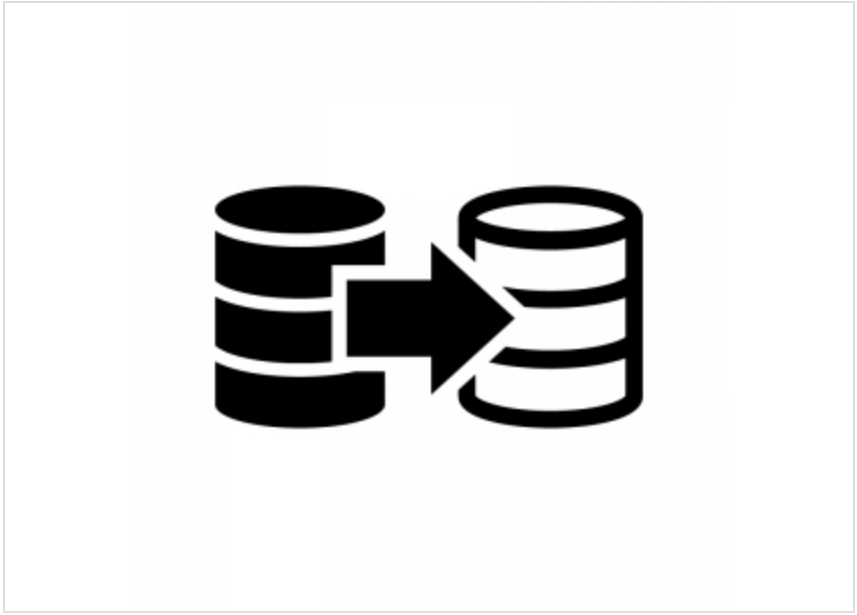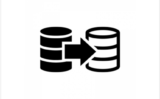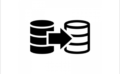はじめに
前回までにバックアップ計画を作成し、実際にバックアップされていることを確認しました。今回はバックアップデータを使用して、データを復元(リストア)してみます。
復元方法として「ファイル/フォルダ単位での復元」「マシン全体の復元」の2つを検証しています。
ファイル/フォルダ単位での復元
対象のデバイスを選択し、[復元]を選択します。

[復元]を選択します。
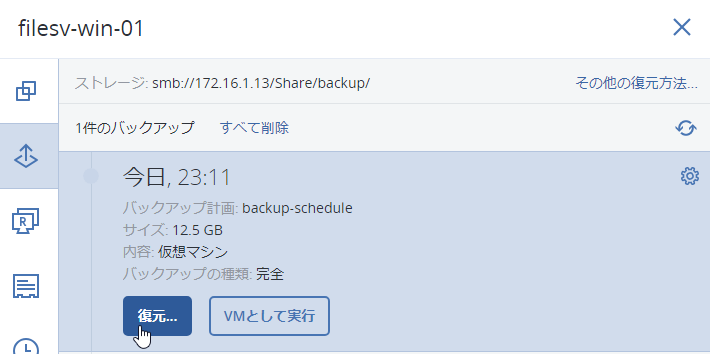
復元方法を選択します。今回は「ファイル/フォルダ」を選択します。
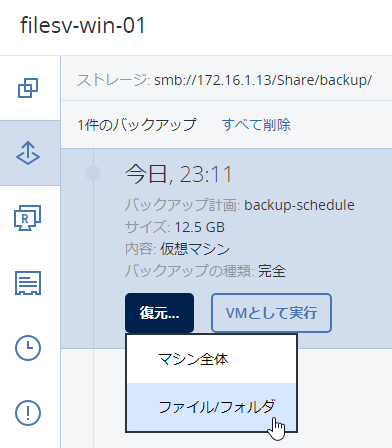
バックアップ対象のフォルダ、ファイルが表示されます。
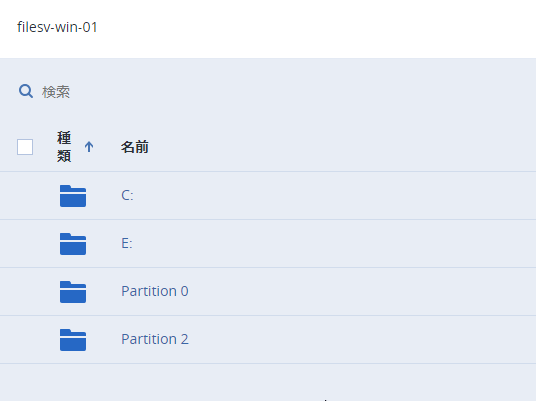
取得したいファイル(フォルダ)にチェックし、右側の[復元]または[ダウンロード]を選択します。

[復元]を選択した場合、復元先を指定できます。
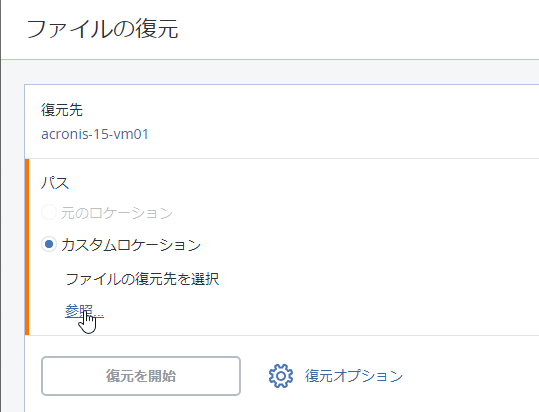
具体的なリストア先を指定できます。
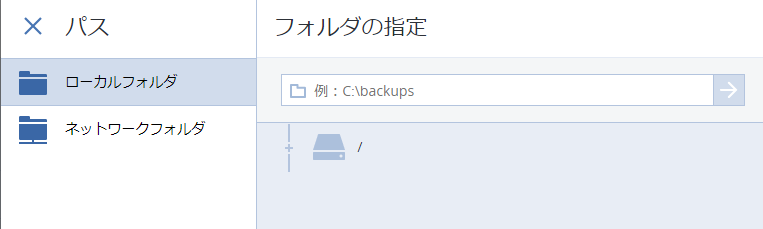
[ダウンロード]を選択すると、操作端末のローカルフォルダにダウンロードされます。

マシン全体の復元
次はマシン全体を選択した場合の復元例を紹介します。
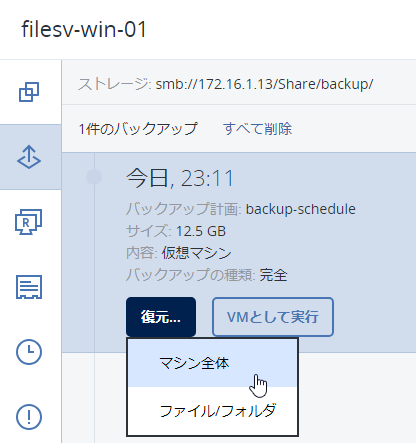
[ターゲットマシン]を選択する事で、復元先を指定します。
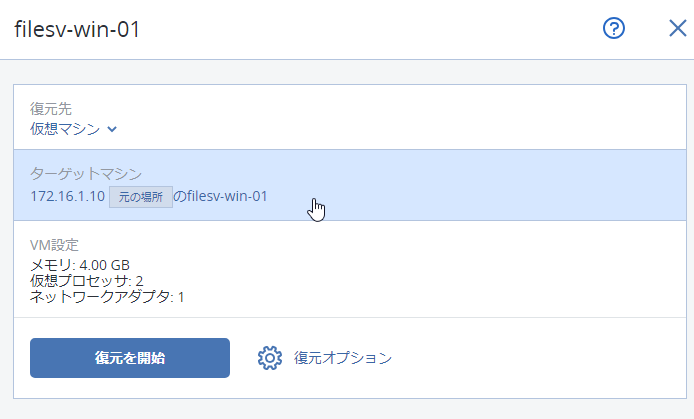
新規VMとして復元させる場合は[新しいマシン]を選択して、[マシン名]を入力して[OK]を選択します。
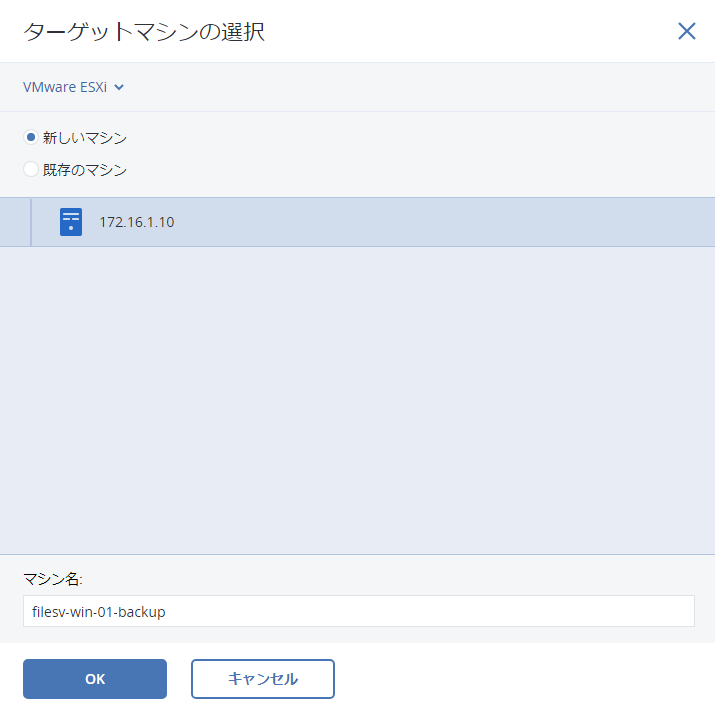
[復元オプション]を選択すると、詳細な設定ができます。
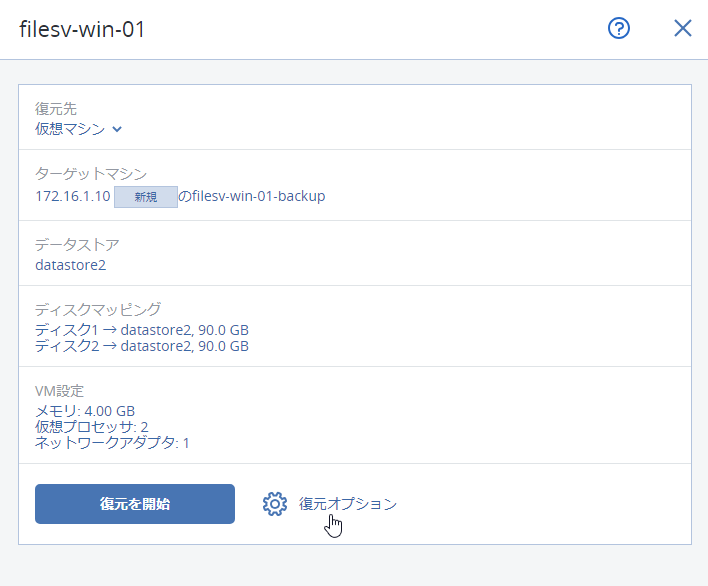
復元オプションで見るべき点として、[VM電源管理]の確認をお勧めします。復元時の電源のオン・オフはIP重複の危険性があるため、事前にチェックしておきましょう。
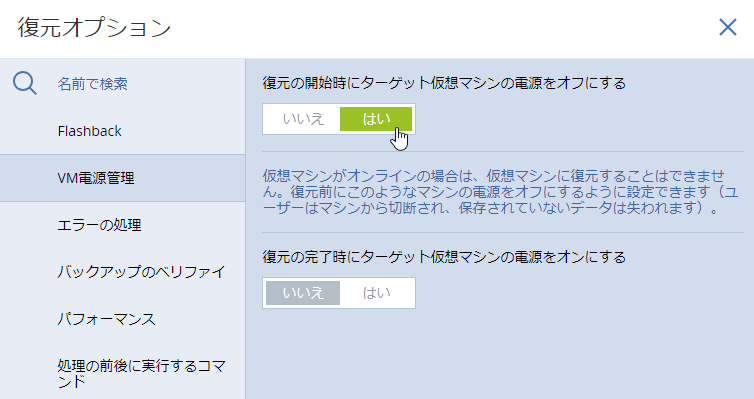
[復元を開始]を選択すると、復元を開始します。
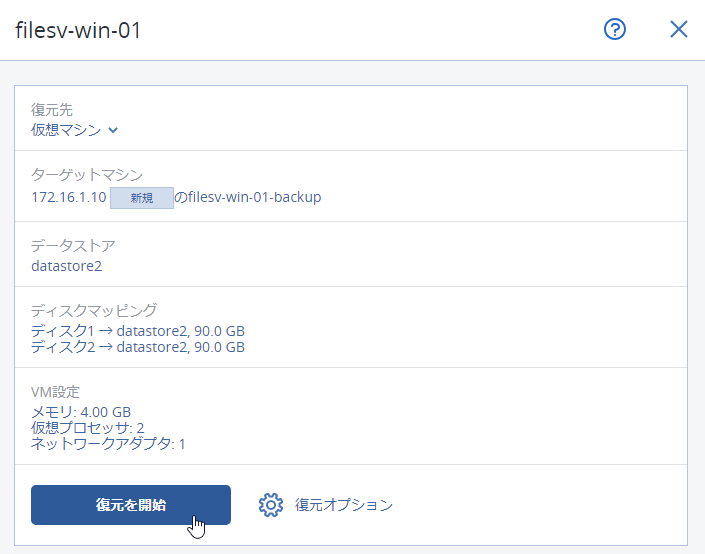
復元の進捗が表示されます。容量が多いほど時間がかかるので、本番作業時は時間に余裕を待って実施する必要があると思います。
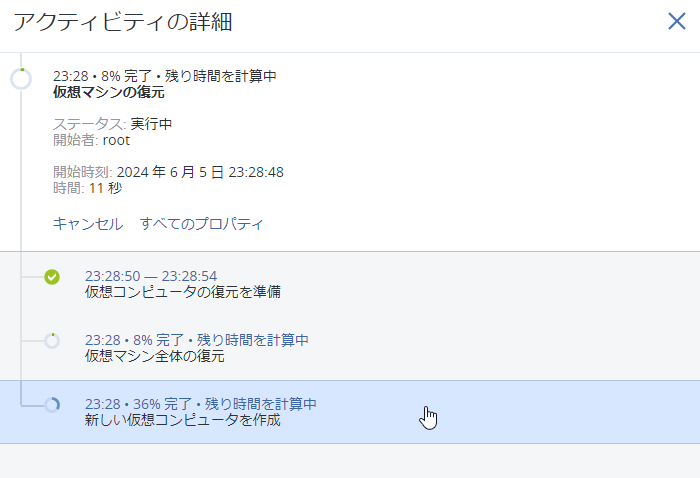
無事に作成されると、管理サーバにも登録された状態になっています。※ESXiの画面にも当然作成されています。
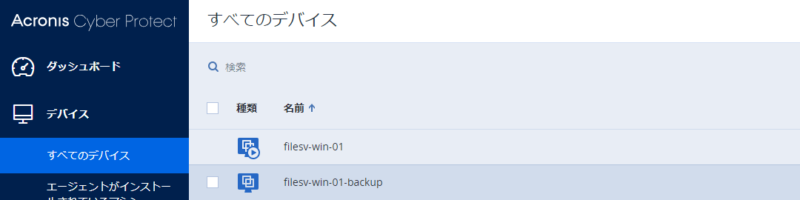
以上でリストア検証は終了で、基本的な検証もこれで一区切りとします。
次回はLINUX用のエージェントをインストールした際にはまったエラーについて紹介します。